word中如何设置标题段落格式?
来源:网络收集 点击: 时间:2024-07-28【导读】:
Word文档中,标题时一篇文章或一段文字的点睛之处,其前后间距以及行距等内容时一定要调整的,否则,将会使文章显得杂乱无章,那么,我们应该如何设置标题段落格式呢?工具/原料moreWindows 10 Word 2019方法/步骤1/7分步阅读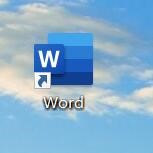 2/7
2/7 3/7
3/7 4/7
4/7 5/7
5/7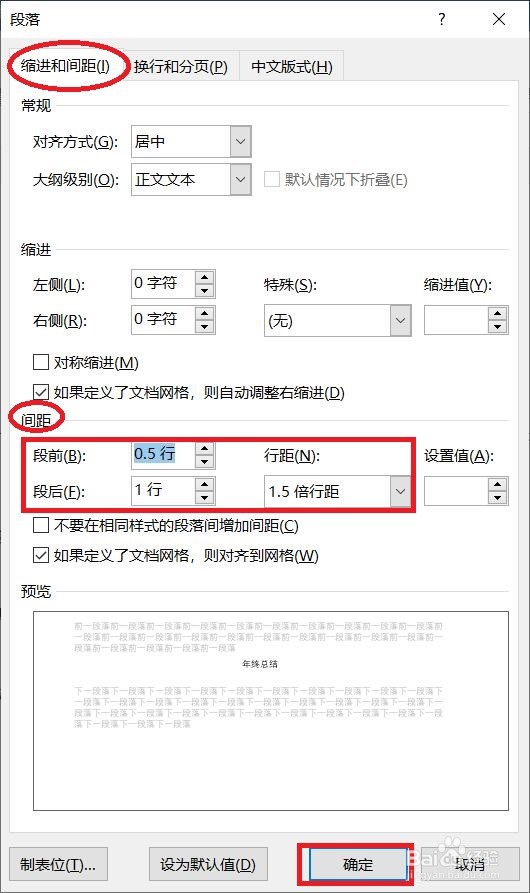 6/7
6/7 7/7
7/7
双击图标
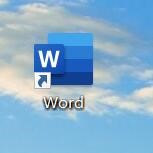 2/7
2/7打开文档
 3/7
3/7选择需要设置标题段落格式的标题
 4/7
4/7点击“开始”,点击“段落”选项卡右小角斜向小三角形
 5/7
5/7在弹出的“段落”对话框中,选择“缩进和间距”,在“间距”下面设置段前、段后分别为0.5行和1行,并将“行距”设置为1.5倍行距,最后点击“确定”
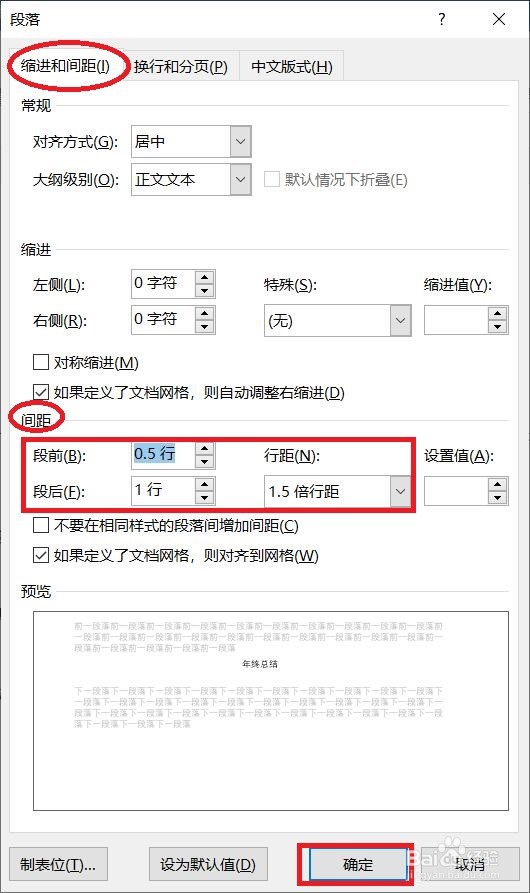 6/7
6/7此时,再来看看标题附近效果,是不是就那么杂乱了呢
 7/7
7/7总结:
双击图标
打开文档
选择需要设置标题段落格式的标题
点击“开始”,点击“段落”选项卡右小角斜向小三角形
在弹出的“段落”对话框中,选择“缩进和间距”,在“间距”下面设置段前、段后分别为0.5行和1行,并将“行距”设置为1.5倍行距,最后点击“确定”
此时,再来看看标题附近效果,是不是就那么杂乱了呢
注意事项原创经验,请多多指教
标题段落格式版权声明:
1、本文系转载,版权归原作者所有,旨在传递信息,不代表看本站的观点和立场。
2、本站仅提供信息发布平台,不承担相关法律责任。
3、若侵犯您的版权或隐私,请联系本站管理员删除。
4、文章链接:http://www.1haoku.cn/art_1022572.html
上一篇:excel如何快速间隔插入N列
下一篇:搜狗地图导航时速显示怎么设置为GPS速度
 订阅
订阅